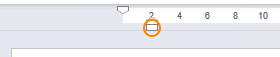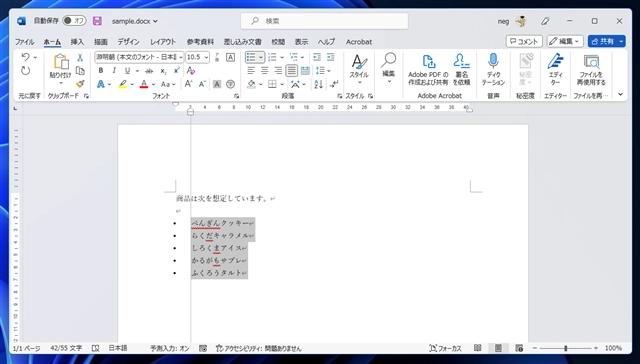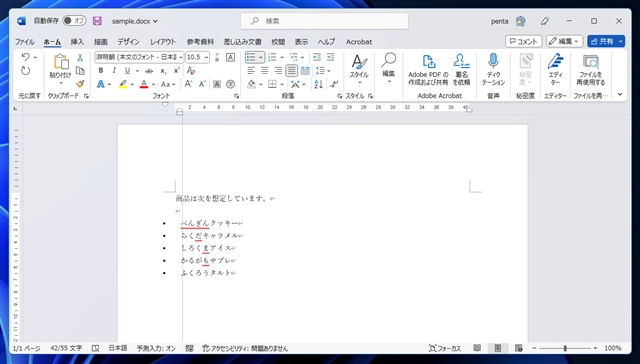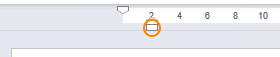
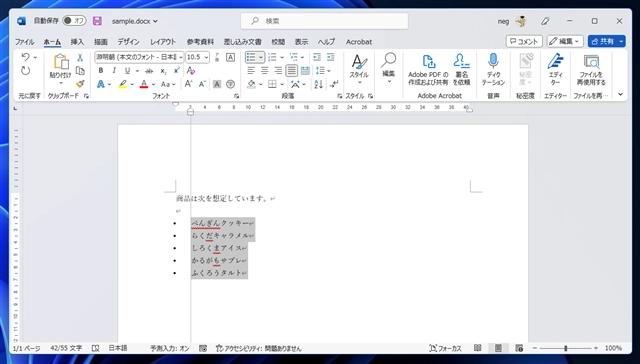
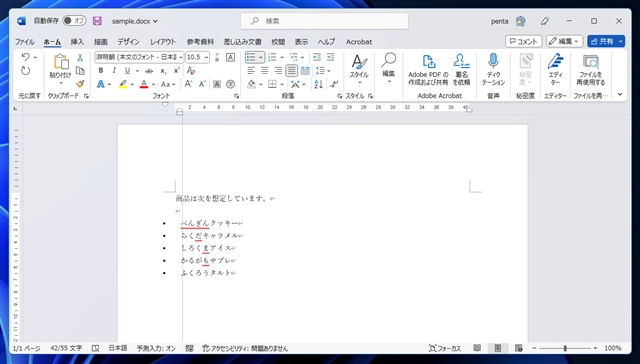
箇条書きの行頭文字と行の最初の文字の間の余白を詰める手順を紹介します。
箇条書きを作成して行頭の記号(行頭文字)を変更しましたが、記号が小さめの場合、記号と箇条書きの文章の間を狭めたい
場合があります。この記事では、箇条書きの行頭文字と行の最初の文字の間の余白を詰める手順を紹介します。
記号(行頭文字)を右にずらす方法です。
箇条書き部分をドラッグして選択します。
ルーラーの上側の三角形部分をドラッグして右に移動します。
行頭の記号が右に移動します。
行頭文字を右側に移動して行頭の記号と箇条書きの文字列との間の余白を狭められました。
箇条書きの文字列を左にずらして余白を狭める方法です。
箇条書き部分をドラッグして選択します。
ルーラーの下側の三角形部分をドラッグして左に移動します。
箇条書きの文字列が左に移動します。
箇条書きの文字列を左に移動して行頭の記号と箇条書きの文字列との間の余白を狭められました。